8.7.1. 오디오 파일 생성
Ubuntu는 마이크와 같은 입력 장치를 사용하여 새 오디오 파일을 생성하는 도구를 제공합니다. Sound Recorder는 Ubuntu에서 오디오 파일을 생성하는 데 사용할 수 있는 기본 응용 프로그램입니다.
절차 8.7. 녹음기를 사용하여 오디오 녹음을 시작하려면:
1. 에 어플리케이션 메뉴, 가리키다 사운드 및 비디오 다음을 클릭합니다 녹음기.
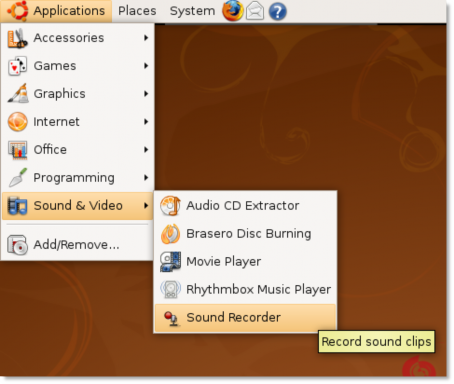
그림 8.57. 녹음기 실행
2. 녹음기를 사용하면 .flac, .ogg 및 .wav 오디오 파일을 녹음하고 재생할 수 있습니다. 녹음 세션을 시작하려면 마이크, 전화 또는 라인 입력과 같은 입력 장치를 선택해야 합니다. 입력에서 기록 드롭 다운 목록. 다음으로 녹음 드롭다운 목록에서 오디오 품질을 선택할 수도 있습니다.
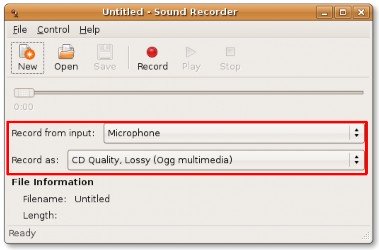
그림 8.58. 입력 장치 선택
3. 녹음을 시작하기 전에 고품질 오디오 출력을 얻을 수 있도록 볼륨 조절 설정을 구성하는 것이 좋습니다. 볼륨 컨트롤에 액세스하려면 입양 부모로서의 귀하의 적합성을 결정하기 위해 미국 이민국에 메뉴를 클릭합니다 볼륨 컨트롤 열기.
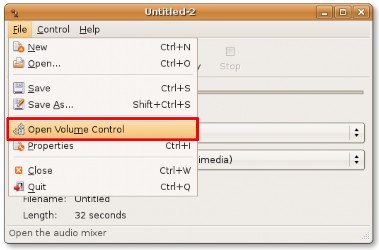
그림 8.59. 볼륨 컨트롤에 액세스
4. 트랙의 슬라이더 버튼을 사용하여 모든 오디오 입력 및 출력 장치의 볼륨 컨트롤을 설정합니다. 볼륨 기본 설정을 더 자세히 지정하려면 편집 메뉴에서 기본 설정을 클릭하세요. 이렇게 하면 볼륨 제어 기본 설정 대화 상자.
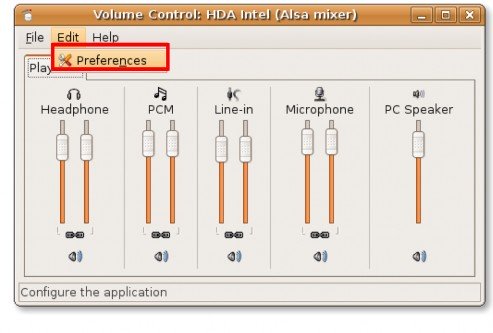
그림 8.60. 볼륨 기본 설정 표시
5. 그만큼 볼륨 제어 기본 설정 대화 상자를 사용하면 다양한 옵션을 선택하거나 선택 취소하여 사운드 설정을 미세 조정할 수 있습니다. 다음을 클릭하세요. 닫기 버튼을 누르면 이 대화 상자가 종료됩니다.
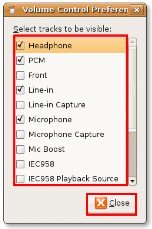
그림 8.61. 사운드 설정 구성
당신은 녹음기 창문. 이제 다음을 클릭하여 선택한 입력 장치에서 오디오 녹음을 시작할 수 있습니다. 기록 단추. 녹음이 시작됩니다.
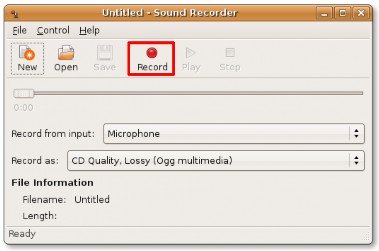
그림 8.62. 녹음 소리
6. 녹음이 완료되면 아이콘을 클릭하여 녹음된 사운드 파일을 재생할 수 있습니다. 연극 단추. 사운드 파일이 재생되는 동안 진행률 표시기가 진행률 표시줄을 따라 이동합니다. 또한 아래에서 녹음된 파일의 지속 시간을 분과 초 단위로 볼 수도 있습니다. 파일 정보 안내
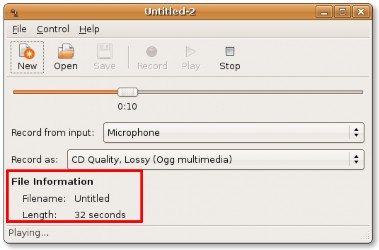
그림 8.63. 녹음된 사운드 파일 재생하기


 문서
문서